启天m6600怎么升级win11_联想启天m6600升级win11操作方法
- 王林转载
- 2024-05-07 15:43:17630浏览
想要给联想启天m6600升级至Windows 11系统?php小编小新为你带来详细的操作方法,帮助你轻松实现系统升级。
1.首先需要在本站中下载一个win11的镜像系统文件。
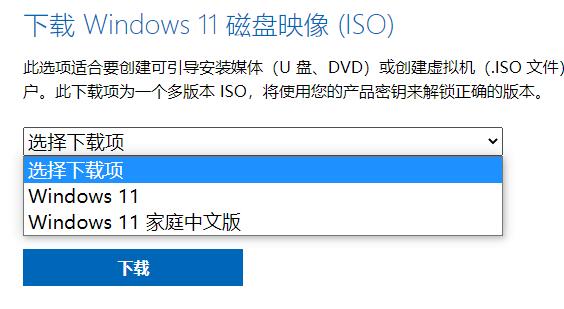
2.然后准备一款系统u盘,如果没有的话,就需要手动进行制作。
3.制作完成后,将win11镜像文件放到u盘之中。
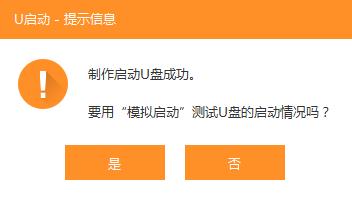
4.接着重启系统,在bios设置中选择u盘启动电脑,就可以进入pe系统了。
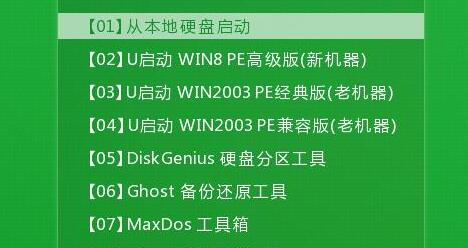
5.在pe系统中运行【一键重装系统】,点击【浏览】,找到u盘中的win11镜像文件。
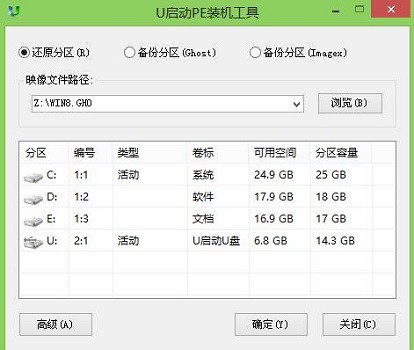
6.最后选择C盘作为系统盘,点击【确定】,就可以自动为用户安装win11系统了。
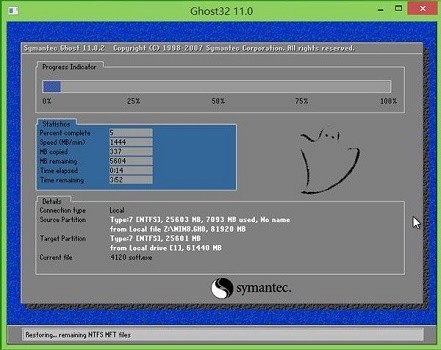
以上是启天m6600怎么升级win11_联想启天m6600升级win11操作方法的详细内容。更多信息请关注PHP中文网其他相关文章!
声明:
本文转载于:zol.com.cn。如有侵权,请联系admin@php.cn删除

